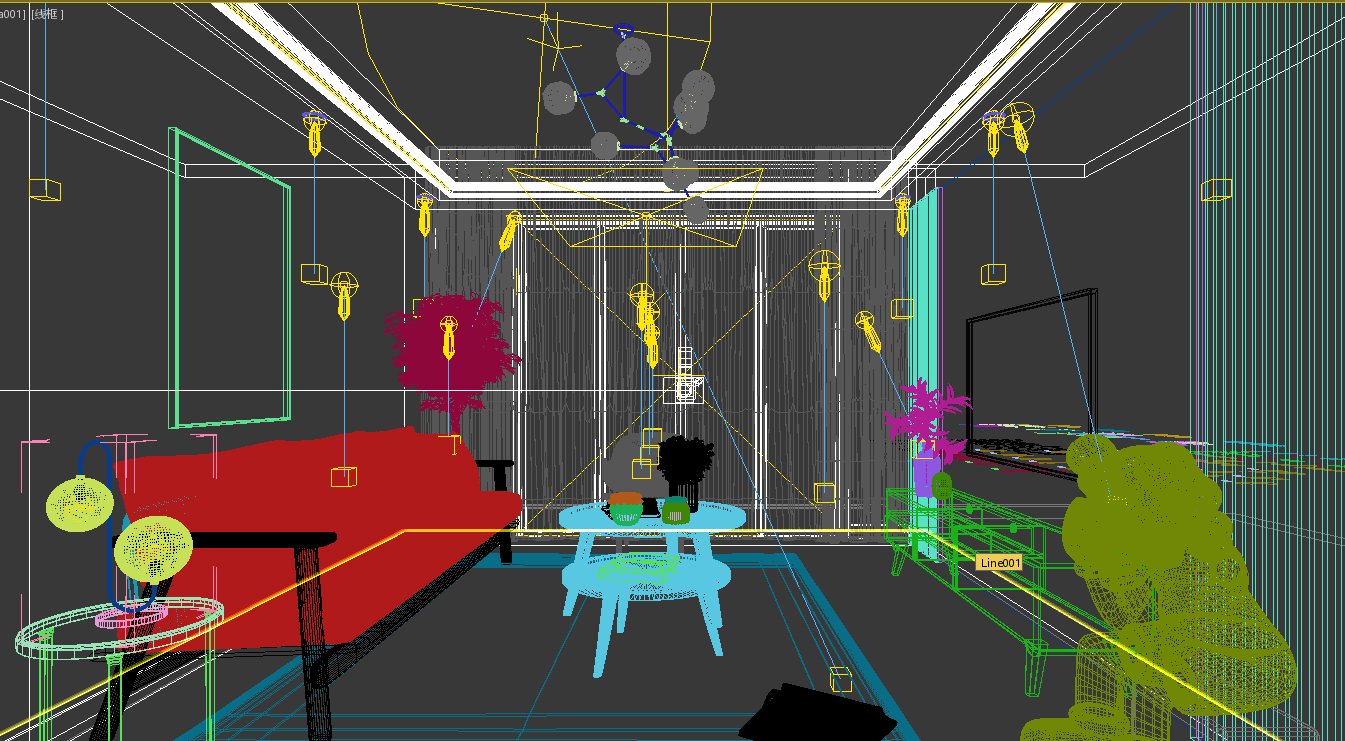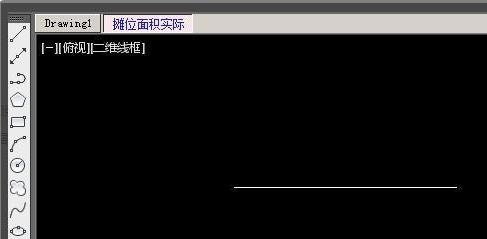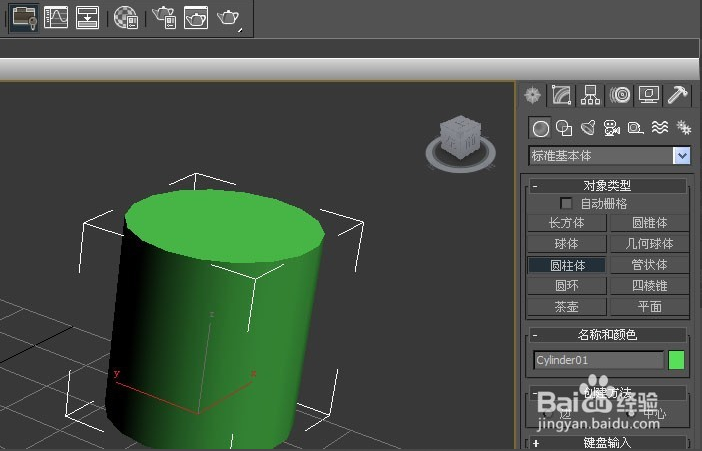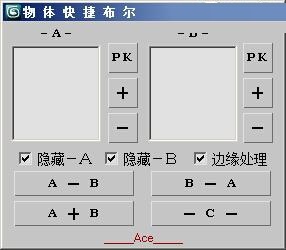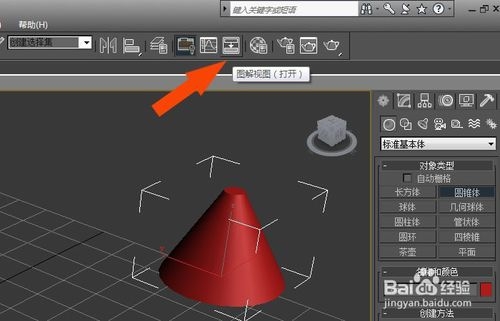3dmax软件使用导向器的方法与步骤教程(3dmax导向器在哪儿)优质
3dmax空间扭曲导向器如何使用?本文小编将和大家分享3dmax软件使用导向器的方法与步骤教程。感兴趣的小伙伴们快和小编一起来看看3dmax软件导向器怎么使用吧!
3dmax软件使用导向器的方法与步骤教程如下:
步骤一。打开3dmax软件可看到四个视图窗口。在窗口的右边。鼠标左键单击面板的【空间扭曲】按钮。选择3dmax导向器。如下图所示。
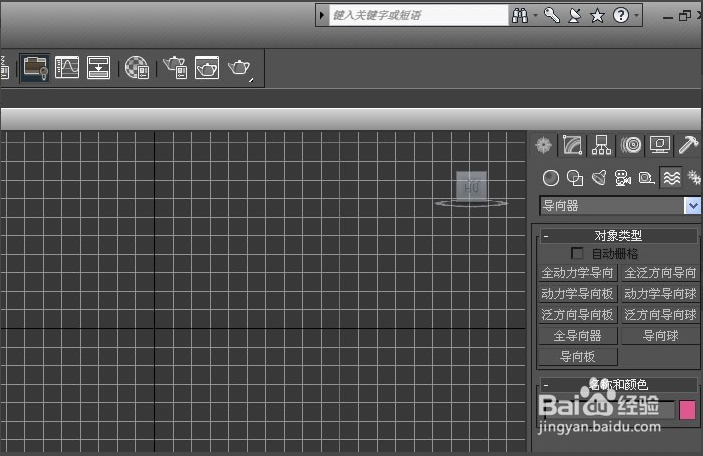
步骤二。在3dmax软件的导向器面板上。鼠标左键单击【全动力导向】。接着在透视图中。拖动绘制全动力导向对象出来。如下图所示。
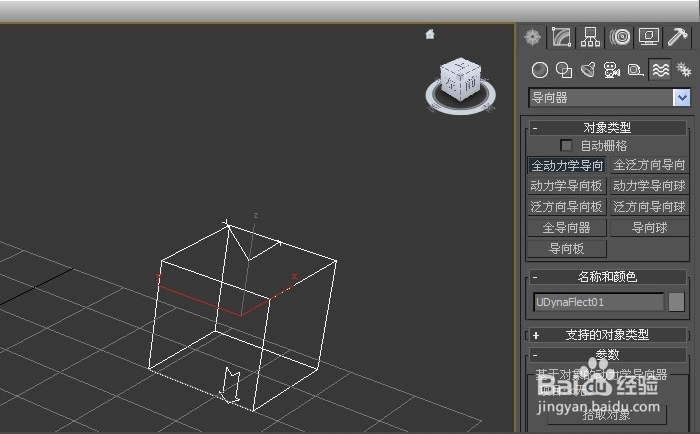
步骤三。在3dmax导向器面板上。鼠标左键单击【全泛方向导向】。接着在透视图中。拖动绘制全泛方向导向对象出来。如下图所示。
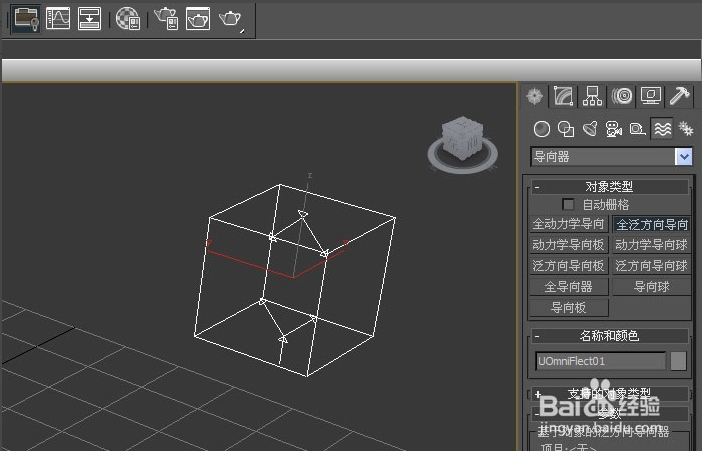
步骤四。3dmax软件的导向器面板上。鼠标左键单击【动力学导向板】。接着在透视图中。拖动绘制动力学导向板对象出来。如下图所示。
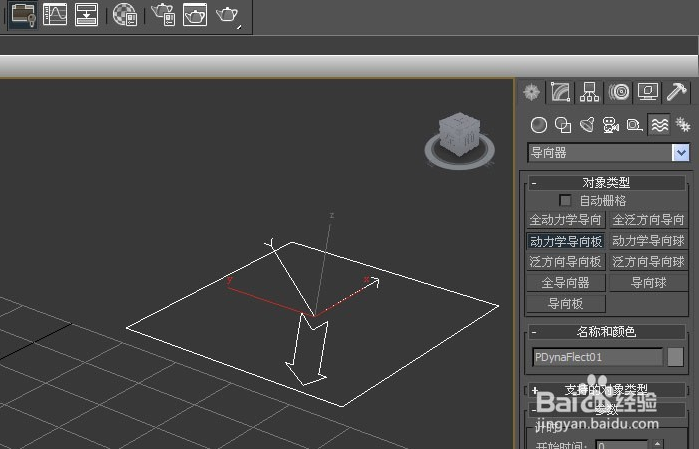
步骤五。在3dmax导向器的面板上。鼠标左键单击【动力学导向球】。接着在透视图中。拖动绘制动力学导向球对象出来。如下图所示。
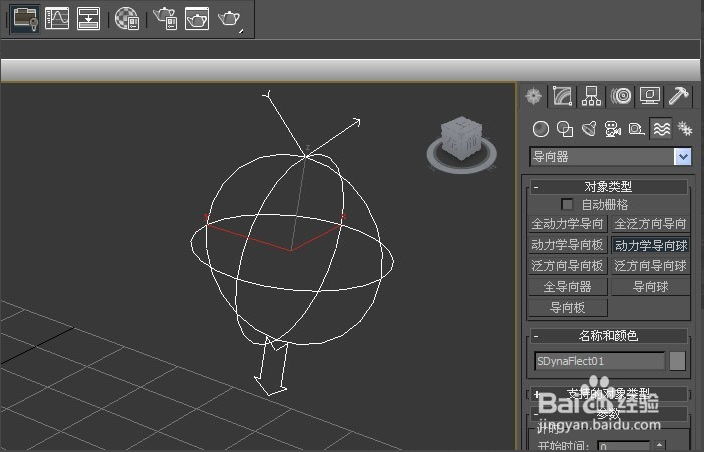
步骤六。3dmax软件的导向器面板上。鼠标左键单击【泛导向导向板】。接着在透视图中。拖动绘制泛导向导向板对象出来。如下图所示。
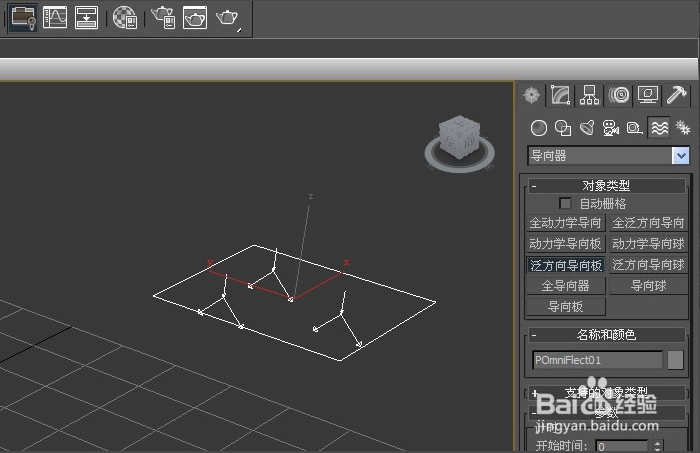
以上六个步骤就是3dmax软件使用导向器的方法。希望本文的方法分享能给大家带来帮助。上一节小编和大家分享了3dmax锥化命令的正确使用方法。感兴趣的小伙伴们也可以点击查看。
更多精选教程文章推荐
以上是由资深渲染大师 小渲 整理编辑的,如果觉得对你有帮助,可以收藏或分享给身边的人
本文标题:3dmax软件使用导向器的方法与步骤教程(3dmax导向器在哪儿)
本文地址:http://www.hszkedu.com/25751.html ,转载请注明来源:云渲染教程网
友情提示:本站内容均为网友发布,并不代表本站立场,如果本站的信息无意侵犯了您的版权,请联系我们及时处理,分享目的仅供大家学习与参考,不代表云渲染农场的立场!
本文地址:http://www.hszkedu.com/25751.html ,转载请注明来源:云渲染教程网
友情提示:本站内容均为网友发布,并不代表本站立场,如果本站的信息无意侵犯了您的版权,请联系我们及时处理,分享目的仅供大家学习与参考,不代表云渲染农场的立场!